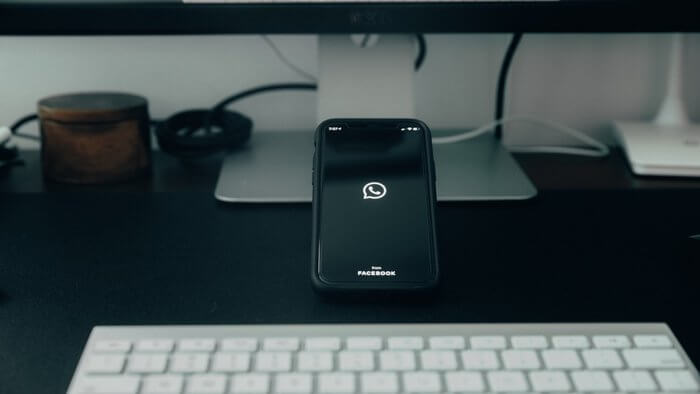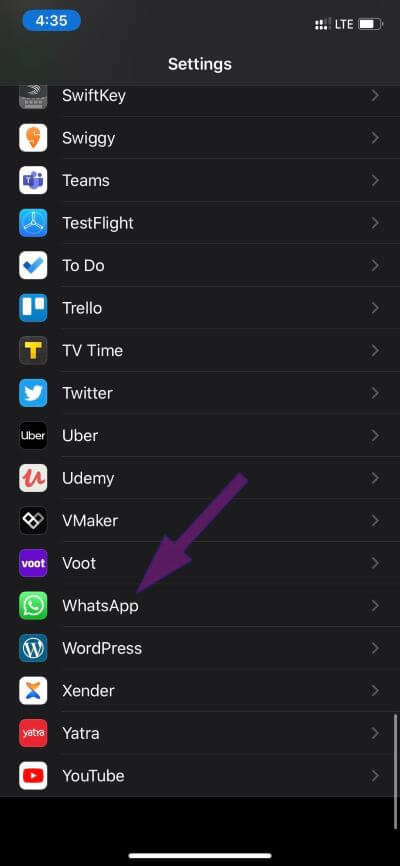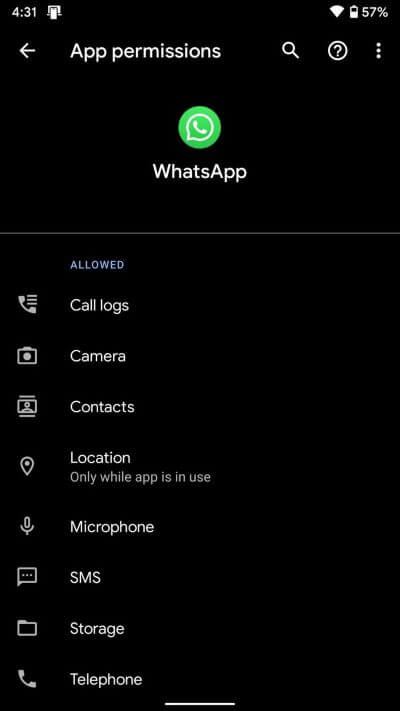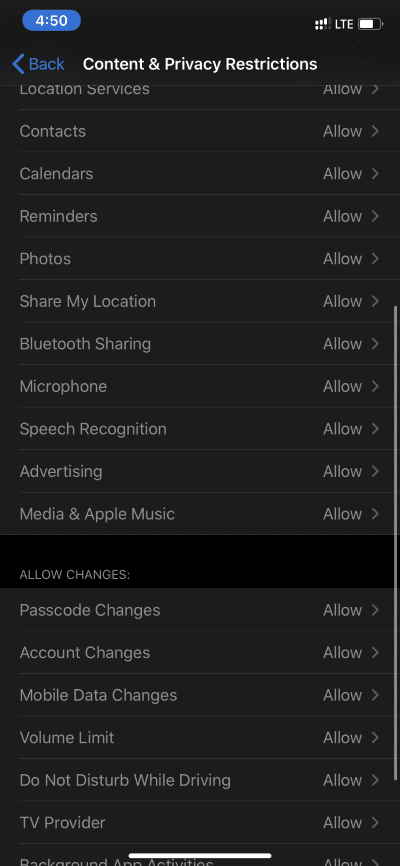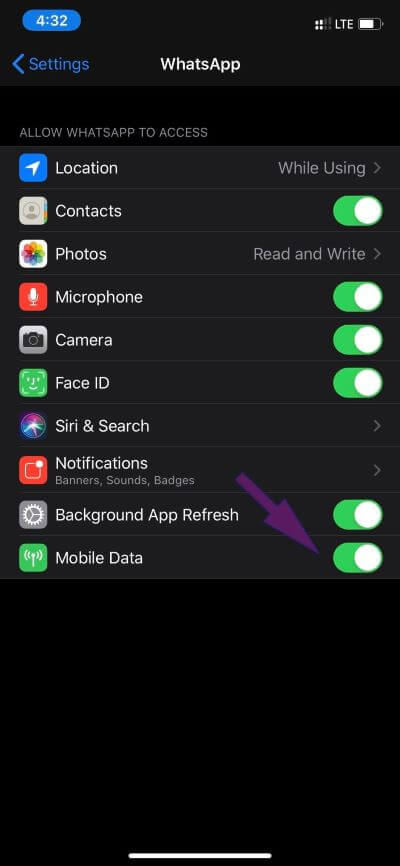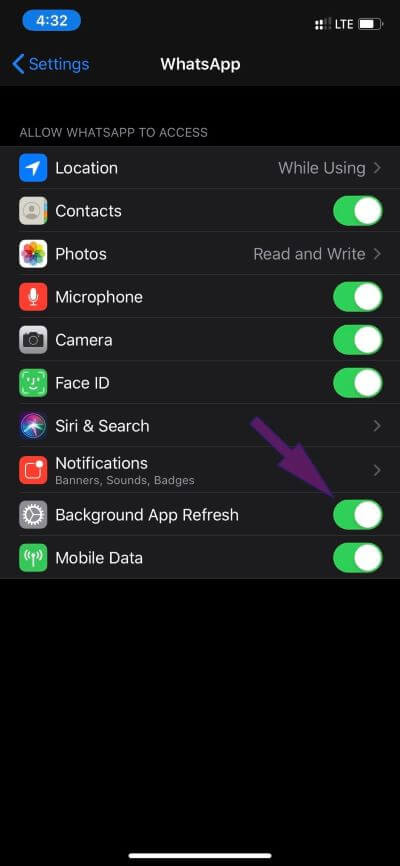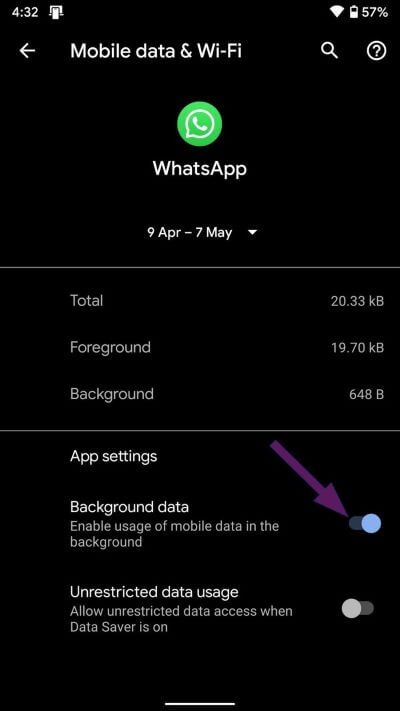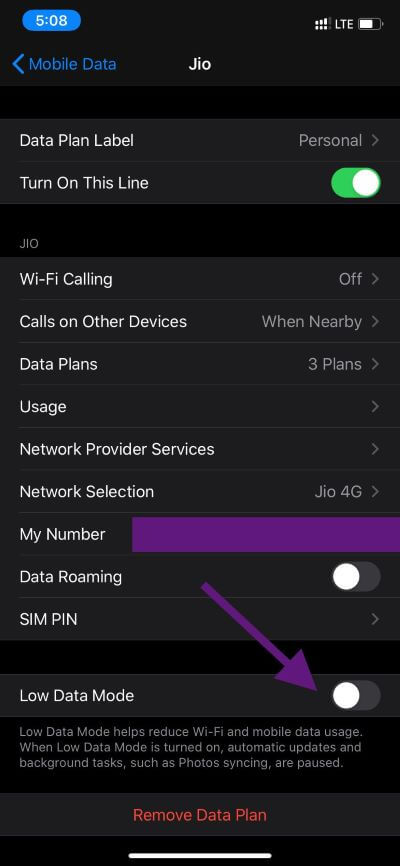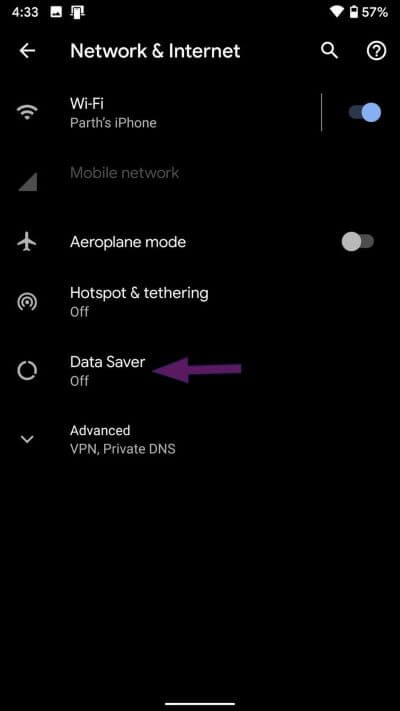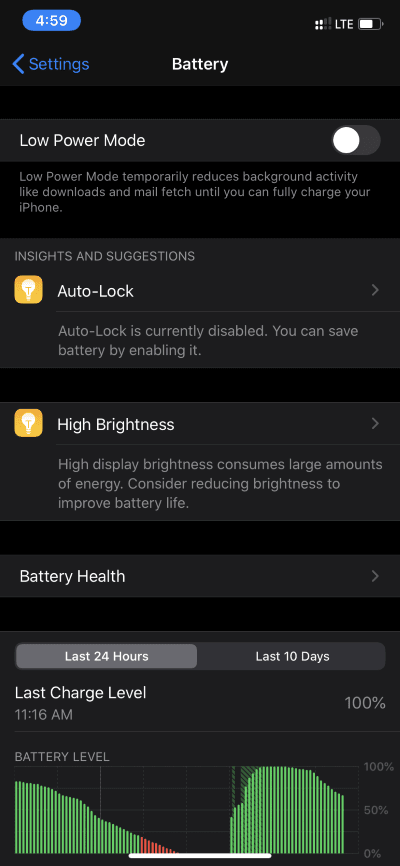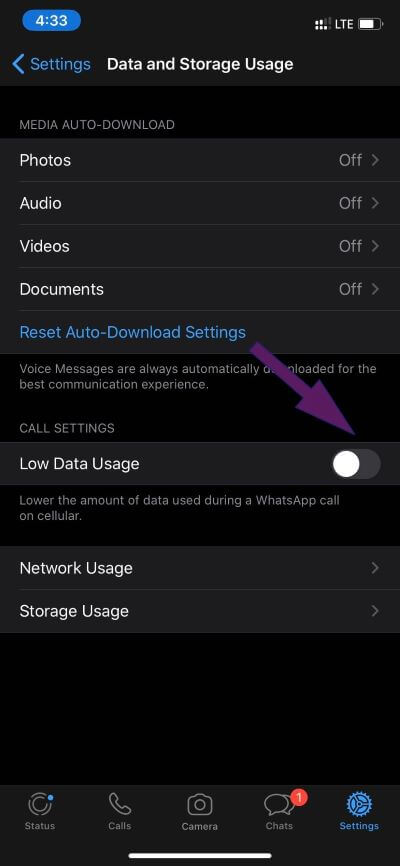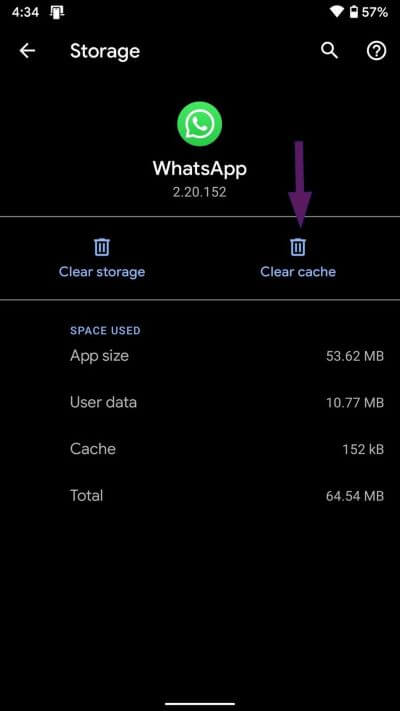11 meilleures façons de résoudre l'appel vidéo WhatsApp ne fonctionne pas sur iPhone et Android
WhatsApp a commencé comme une application de messagerie instantanée et comprenait des fonctionnalités telles que les appels vocaux etAppels vidéo Affiches et WhatsApp Web Un cryptage de masse et plus dans le temps. Parmi les derniers rapports, WhatsApp Payments (Inde) fera ses débuts dans un mois ou deux. Cependant, l'augmentation massive des appels vidéo a laissé les utilisateurs de WhatsApp dans un état d'anxiété. Alors que beaucoup de gens essaient Nouvelles options d'appel vidéo , Se plaint de nombreux appels vidéo WhatsApp qui ne fonctionnent pas sur iPhone ou Android.
Pour répondre à la demande croissante, la société appartenant à Facebook a récemment dépassé le nombre de membres de quatre (4) à huit (8) pour les appels vidéo de groupe. Cela aurait facilement amené les gens à passer des appels vidéo WhatsApp avec leurs amis, leur famille et d'autres personnes. Cependant, il existe plusieurs raisons pour lesquelles les appels vidéo échouent de manière aléatoire. Pour commencer, WhatsApp nécessite des autorisations de microphone et de caméra pour que les appels vidéo fonctionnent correctement. Cela fait partie des choses à vérifier.
Dans cet article, nous avons essayé de couvrir toutes les possibilités qui provoquent l'échec des appels vidéo WhatsApp avec des solutions. Regardons ça.
1. Mettre à jour WHATSAPP
WhatsApp met fréquemment à jour son application sur iOS et Android. Des problèmes d'appels vidéo peuvent survenir en raison d'une ancienne architecture WhatsApp sur votre téléphone. Accédez à l'App Store d'Apple ou à Google Play Store et mettez à jour WhatsApp vers la dernière version. Les utilisateurs du canal WhatsApp Beta sur Android et iOS doivent mettre à jour les versions respectives de WhatsApp vers les dernières, qui ont plusieurs corrections de bugs et améliorations de performances.
2. Utilisez une connexion réseau solide
Les appels vidéo nécessitent une connexion réseau stable pour fonctionner correctement. Ils consomment également plus de données Appels vocaux WhatsApp. Assurez-vous donc que votre téléphone est connecté à un réseau plus puissant et que votre téléphone affiche suffisamment de barres pour la puissance du réseau cellulaire. Pour ceux qui possèdent un routeur double bande, vous devez vérifier si votre téléphone prend en charge la plage Wi-Fi 5 GHz. Si cela se produit, connectez le téléphone avec une bande de 5 GHz au Wi-Fi.
3. Autorisez les autorisations nécessaires pour WHATSAPP
Comme mentionné précédemment, WhatsApp nécessite des autorisations de microphone et de caméra pour réussir les appels vidéo. Vous avez peut-être refusé ces autorisations lors de la première configuration de L'application. Cela peut être la raison pour laquelle l'audio et la vidéo ne fonctionnent pas comme prévu. Vérifiez les paramètres de votre téléphone et autorisez les autorisations nécessaires pour l'application.
iPhone
Ouvrez l'application des paramètres de l'appareil, faites défiler vers le bas jusqu'à ce que vous voyiez WhatsApp et ouvrez-le. Cela ouvrira la fenêtre "Autoriser l'accès WhatsApp". Assurez-vous que les options de microphone et de caméra sont activées.
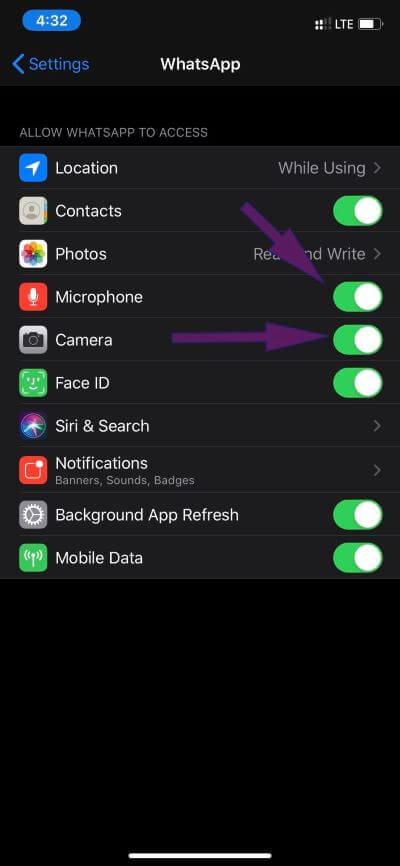
Android
Sur Android, il existe deux façons d'ouvrir le gestionnaire d'autorisations. Vous pouvez ouvrir l'application des paramètres de l'appareil et accéder à Applications et notifications> Voir toutes les applications> et accéder à WhatsApp.
Alternativement, vous pouvez appuyer longuement sur l'icône de l'application WhatsApp et sélectionner l'option l'information dans le menu contextuel qui s'affiche. Cela vous mènera directement au menu d'informations de l'application. Là, sélectionnez le menu Autorisation et activez les autorisations pour la caméra et le microphone.
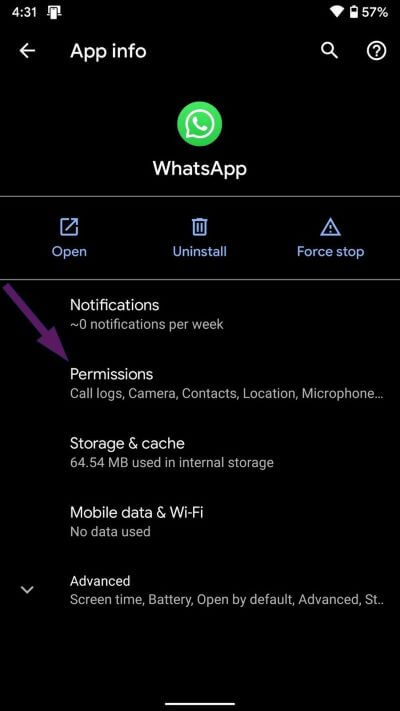
4. Vérifiez les restrictions de contenu et de confidentialité (IPHONE)
Habituellement, les restrictions de contenu et de confidentialité sont désactivées par défaut. Vous pouvez ignorer cette solution si vous n'activez pas Screen Time sur votre iPhone.
Si vous avez activéTemps d'écran et restrictions de contenu activés Et pour plus de confidentialité, vous devez vérifier si vous avez autorisé WhatsApp à accéder au microphone.
Étape 1: Ouvrez l'application Paramètres sur iPhone.
Étape 2: Accédez à Temps d'écran> Restrictions de contenu et de confidentialité et assurez-vous que les applications installées sont autorisées à accéder au microphone.
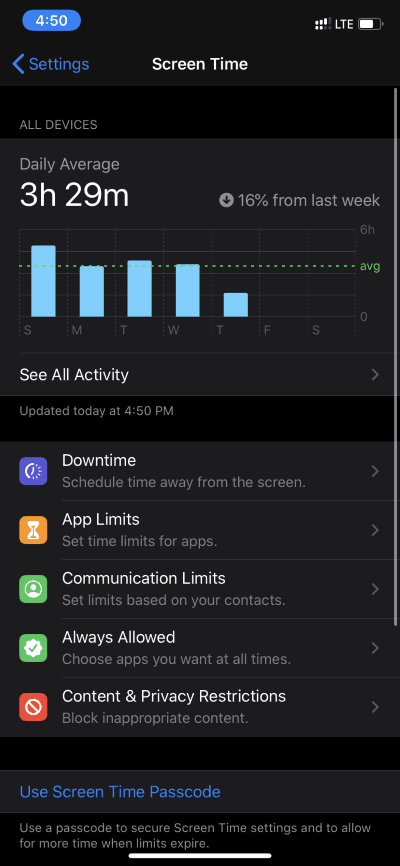
5. Autoriser WHATSAPP à utiliser les données mobiles (IPHONE)
IOS vous permet de restreindre l'utilisation des données mobiles pour certaines applications à partir du menu des paramètres. Si l'option est activée pour WhatsApp, vous ne pourrez peut-être pas passer ou recevoir des appels vidéo facilement.
Ouvrez l'application Paramètres iPhone et faites défiler jusqu'à WhatsApp. Dans la liste suivante, faites glisser le commutateur à côté de Données mobiles pour l'activer.
6. Activez l'utilisation des données d'arrière-plan
L'activation de cette option vous permet de recevoir des appels vidéo WhatsApp même lorsque vous n'utilisez pas l'application. Sur iPhone, ouvrez Paramètres et accédez à WhatsApp. Activez ensuite Actualiser l'application en arrière-plan pour permettre à WhatsApp d'utiliser les données en arrière-plan.
Les utilisateurs d'Android peuvent appuyer longuement sur l'icône de l'application WhatsApp et ouvrir le menu d'informations de l'application. Ouvrez le menu des données mobiles et le réseau Wi-Fi et activez l'option de données d'arrière-plan.
7. Désactiver le mode d'économie de données / mode de données faibles
Le mode d'économie de données sur iPhone ou Android WhatsApp peut entraver le fonctionnement normal. Si vous activez le mode de données faibles sur votre téléphone, cela peut empêcher WhatsApp de récupérer des détails tels que l'appel vidéo entrant ou de passer correctement l'appel vidéo.
Pour désactiver le mode de données faibles sur iPhone, ouvrez l'application Paramètres> Cellulaire> Options de données cellulaires et désactivez le mode de données faibles dans le menu suivant. Activez également l'itinérance des données à partir de la même fenêtre si vous souhaitez utiliser les appels vidéo WhatsApp sur des données cellulaires pendant que vous voyagez dans une zone différente.
Pour les téléphones Android, accédez à Paramètres> Réseau et Internet> Économiseur de données et désactivez l'option.
8. Désactivez le mode d'économie de batterie
Le mode d'économie de batterie a pour but d'empêcher les applications de s'exécuter en arrière-plan pour économiser de l'énergie de la batterie. Si vous avez activé cette option, envisagez de la désactiver à partir du menu Paramètres. Les utilisateurs d'iPhone peuvent accéder à Paramètres> Batterie et désactiver le mode faible consommation dans le menu.
Les utilisateurs d'Android peuvent accéder à Paramètres> Batterie> Économiseur de batterie et désactiver l'option.
9. Arrêtez d'utiliser WHATSAPP pour utiliser des données faibles
WhatsApp fournit également un mode de faible consommation de données à partir de ses paramètres d'application. Désactivez l'option pour bénéficier d'appels vidéo WhatsApp fluides. Ouvrez WhatsApp et accédez à Paramètres de l'application> Utilisation des données et du stockage et désactivez l'option Faible utilisation des données.
10. Vider le cache (Android)
L'effacement du cache ne gâchera pas Pour WhatsApp avec toutes les données personnelles; Seuls les fichiers temporaires seront supprimés. Pour vider le cache, appuyez longuement sur l'icône WhatsApp et ouvrez les informations de l'application. Accédez au cache et au stockage, puis videz le cache.
11. Redémarrez le téléphone et réinstallez WhatsApp
Le redémarrage d'Android ou d'iPhone résout souvent certains problèmes. Vous pouvez redémarrer Android ou iPhone et vérifier si l'appel vidéo WhatsApp fonctionne ou non. Sinon, sauvegardez vos données WhatsApp actuelles et essayez de réinstaller l'application.
Passer à nouveau des appels vidéo WHATSAPP
Les appels vidéo WhatsApp ne sont peut-être pas riches en fonctionnalités, mais ils sont définitivement populaires car plus de 2 milliards de personnes utilisent WhatsApp. Bien que L'application soit très facile à utiliser, des paramètres et des autorisations plus poussés peuvent vous empêcher de profiter d'une session d'appel vidéo. Si vous découvrez une autre solution, partagez-la avec nous dans les commentaires ci-dessous.